iPhone에서 위치를 끄는 방법 [2023]
게시 됨: 2023-05-20위치 데이터에 액세스해야 하는 앱이 늘어남에 따라 iPhone 사용자는 자신도 모르는 사이에 자신이 생각하는 것보다 더 많은 개인 정보를 공유하고 있을 수 있습니다. Google 지도 및 위치 기반 추천과 같은 기능이 점점 대중화되고 있지만 위치 공유의 남용으로 인해 개인 정보 보호 및 보안 문제가 제기됩니다.
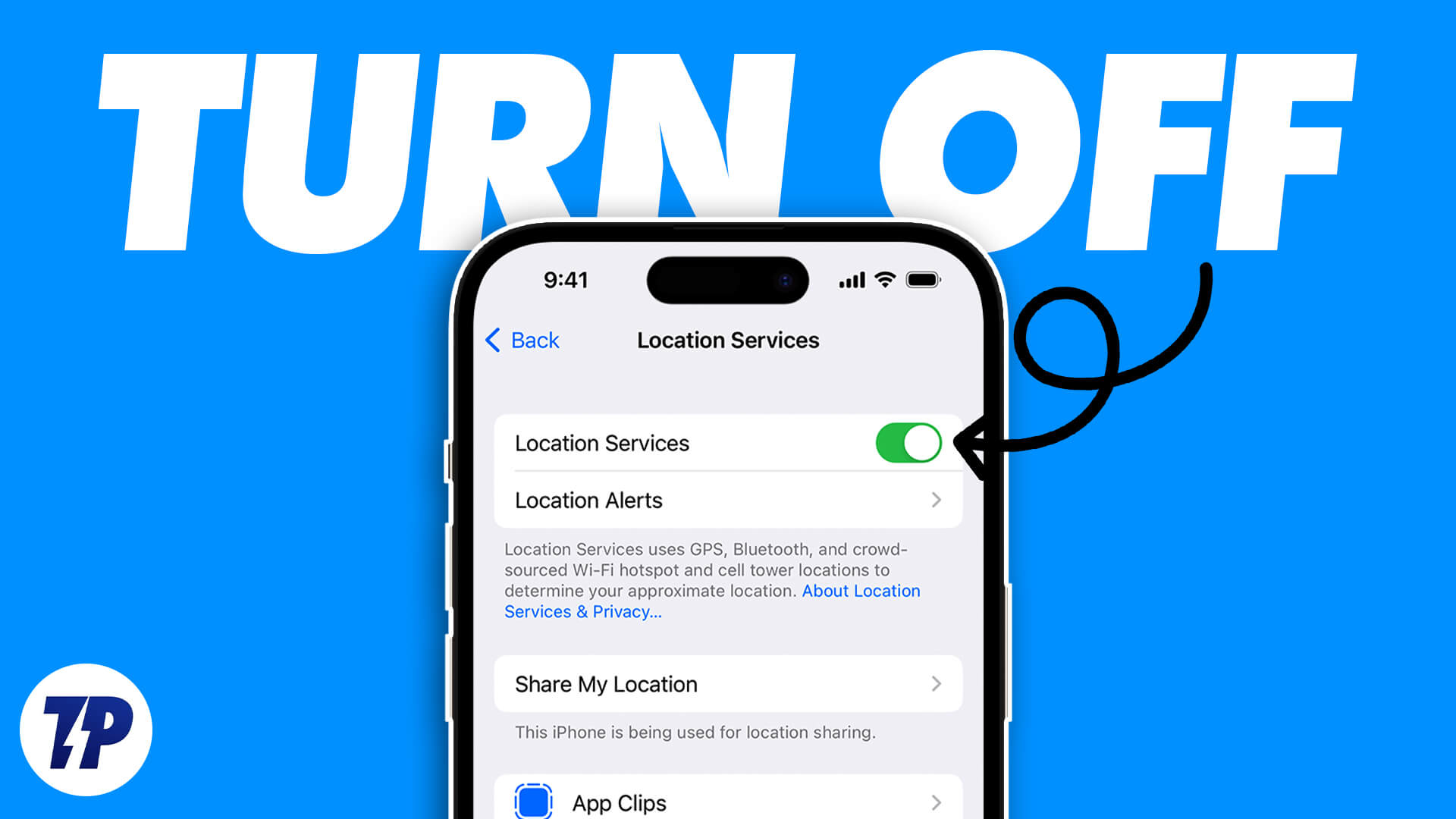
현재 상황을 고려할 때 대부분의 iPhone 사용자는 iPhone의 여러 응용 프로그램과 위치를 공유합니다. 이러한 애플리케이션에는 Flipkart, Amazon, Zomato, Swiggy, 소셜 미디어 앱 및 데이트 사이트가 포함됩니다. 타사 앱과 위치를 공유하면 개인 정보가 위험에 노출되고 사이버 공격 및 기타 온라인 위협에 취약해질 수 있습니다.
다행히 iPhone 사용자는 위치 공유를 제한하거나 비활성화하여 위치 데이터를 제어할 수 있습니다.
이 기사에서는 iPhone에서 위치 공유를 비활성화하는 방법을 단계별로 안내합니다. 개인 정보를 보호하거나 단순히 위치 데이터에 대한 액세스를 제한하려는 경우 포괄적인 가이드를 통해 개인 데이터를 완벽하게 제어할 수 있습니다.
목차
iPhone의 위치 공유는 무엇입니까?
iPhone의 위치 공유는 기기가 타사 앱과 위치 정보를 공유하는 프로세스를 말합니다. 위치 공유를 활성화하면 앱에서 GPS, Wi-Fi, Bluetooth 또는 셀룰러 데이터를 사용하여 위치를 실시간으로 추적할 수 있습니다. 이 기능은 주변 음식점 찾기, 길찾기, 친구 및 가족과 위치 공유 등 다양한 목적에 유용할 수 있습니다.
그러나 위치 공유는 개인 정보 및 보안에 잠재적인 위험을 초래할 수도 있습니다. 귀하의 위치를 앱과 공유하면 귀하의 움직임, 습관 및 선호도에 대한 데이터를 수집 및 저장할 수 있으며, 이를 대상 광고에 사용하거나 제3자 회사에 판매할 수도 있습니다. 경우에 따라 악성 앱은 위치 데이터를 사용하여 모든 움직임을 추적하고 잠재적으로 보안을 손상시킬 수 있습니다.
또한 위치 공유는 GPS 및 기타 위치 추적 기술과의 지속적인 통신이 필요하기 때문에 iPhone의 배터리를 소모할 수도 있습니다. 이로 인해 배터리 수명이 짧아지고 데이터 사용량이 높아져 데이터 요금제가 제한된 경우 비용이 많이 들 수 있습니다.
iPhone에서 위치를 끄는 방법?
iPhone에서 위치 추적을 비활성화하려면 몇 가지 단계를 수행할 수 있습니다. 위치 서비스를 완전히 비활성화하려면 아래 설명된 단계를 따르기만 하면 됩니다.
이 가이드를 마치면 설정을 통해 특정 앱 또는 시스템 서비스에 대해 위치 공유를 비활성화하는 방법을 정확히 알게 될 것입니다.
1. 설정을 통해 위치 공유 끄기
iPhone에서 위치 공유와 관련하여 설정 앱이 첫 번째 호출 포트입니다. 여기에서 위치 공유를 쉽게 켜고 끄거나 위치 데이터에 액세스할 수 있는 앱을 지정할 수 있습니다.
이 섹션에서는 iPhone의 설정 앱에서 위치 공유를 비활성화하는 단계를 안내합니다. 이렇게 하려면 아래 단계를 따르십시오.
1. iPhone에서 설정 앱을 엽니다.
2. 아래로 스크롤하여 개인 정보 및 보안을 누릅니다.
3. 위치 서비스를 선택합니다.
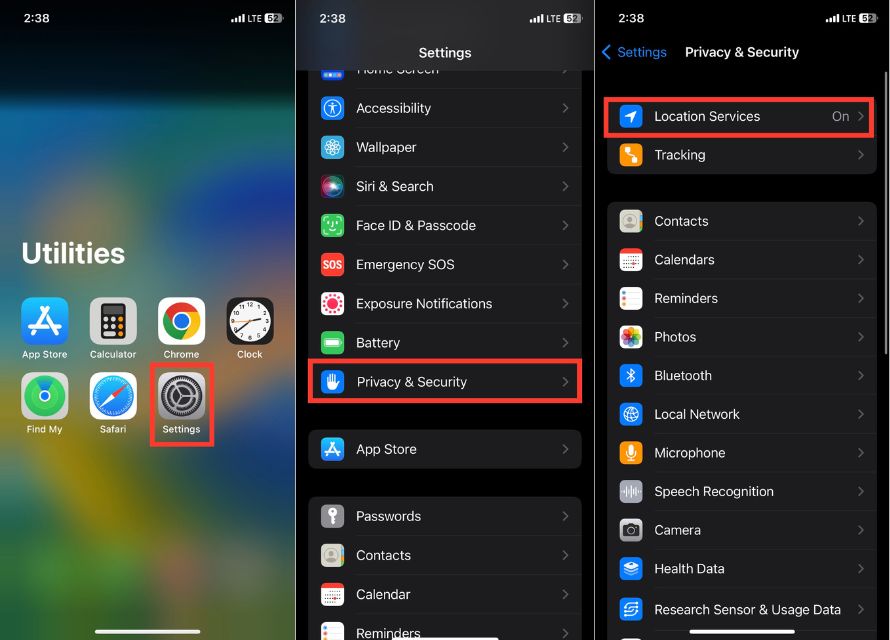
4. 화면 상단 위치 서비스 우측의 토글 스위치를 끕니다.
5. 팝업이 나타나면 끄기를 눌러 위치 공유를 비활성화할 것인지 확인합니다. 이렇게 하면 iPhone의 모든 앱에 대한 위치 서비스가 비활성화됩니다.
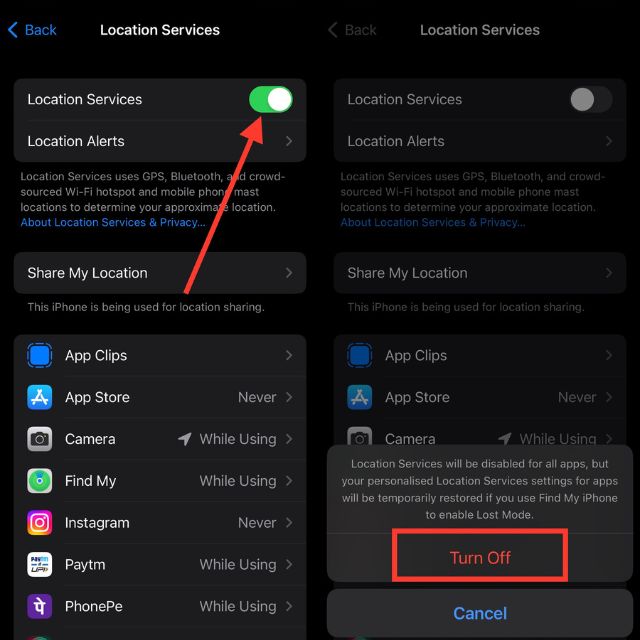
2. 특정 앱에 대한 위치 공유 끄기
특정 애플리케이션에서 좋은 서비스를 받으려면 애플리케이션과의 위치 공유가 중요합니다. 위치를 공유함으로써 편의성을 높이고 사용자 경험을 개선할 수 있습니다.
식료품 배달 앱, 전자 상거래 앱 또는 운송 회사 앱을 사용할 때 특히 편리합니다. 이 경우 실시간으로 위치를 공유하는 것이 도움이 될 수 있습니다.
그러나 개인 정보 보호 및 보안에 위험을 초래할 수도 있습니다. 따라서 필요할 때 더 이상 앱과 위치를 공유할 수 없도록 개인 데이터를 보호하기 위해 특정 앱에 대한 위치 공유를 비활성화하는 방법을 아는 것이 중요합니다.
1. 설정을 시작합니다.
2. 개인정보 보호 및 보안을 찾아서 누릅니다.
3. 위치 서비스를 선택합니다.
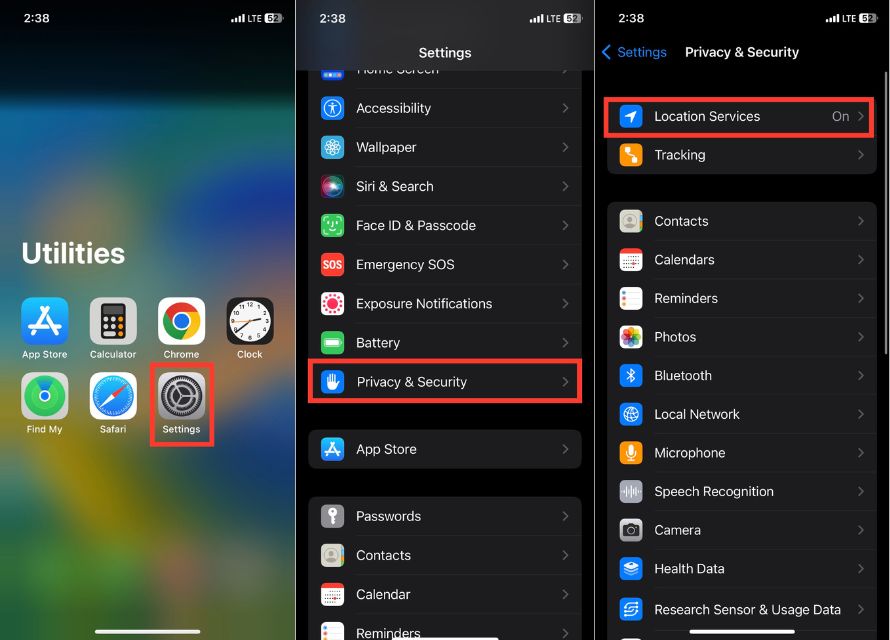
4. 내 위치에 대한 액세스를 요청한 앱 목록까지 아래로 스크롤합니다.
5. 위치 공유를 비활성화하려는 앱을 누릅니다.
6. 해당 앱에 대한 위치 공유를 비활성화하려면 안 함을 선택합니다.
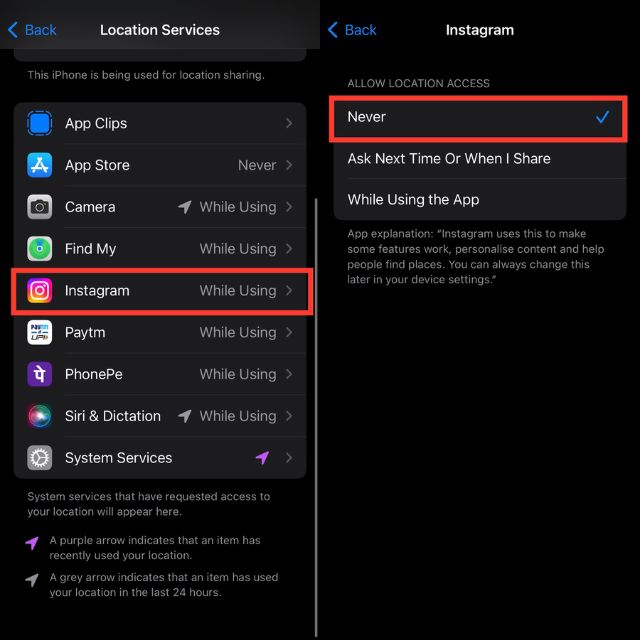
항상 : 이 옵션을 선택하면 필요할 때 앱이 위치 서비스에 영구적으로 액세스할 수 있습니다.
앱 사용 중 : 이 옵션을 사용하면 앱이 사용 중이거나 탭에서 열려 있을 때만 사용자의 위치에 액세스할 수 있습니다.
다음에 또는 공유할 때 묻기 : 이 옵션은 사용자가 앱을 열 때마다 위치 서비스에 대한 액세스를 허용하거나 거부할지 묻는 메시지를 표시합니다. 이 설정은 한 번 허용, 사용하는 동안 허용 또는 허용하지 않는 세 가지 옵션을 제공합니다.
안 함 : 이 옵션은 선택한 응용 프로그램이 위치 서비스를 추적할 수 없도록 합니다.
3. 시스템 서비스 위치 끄기
시스템 서비스 위치 끄기는 사용자가 기기의 위치 정보에 액세스할 수 있는 시스템 서비스를 제어할 수 있는 iPhone의 기능입니다. 이 기능을 비활성화하면 사용자는 Apple 및 기타 앱과 공유되는 위치 데이터의 양을 제한하여 데이터 오용을 방지할 수 있습니다. 이렇게 하려면 아래 단계를 따르십시오.

1. 설정 앱을 엽니다.
2. 아래로 스크롤하여 개인 정보 및 보안을 누릅니다.
3. 위치 서비스를 누릅니다.
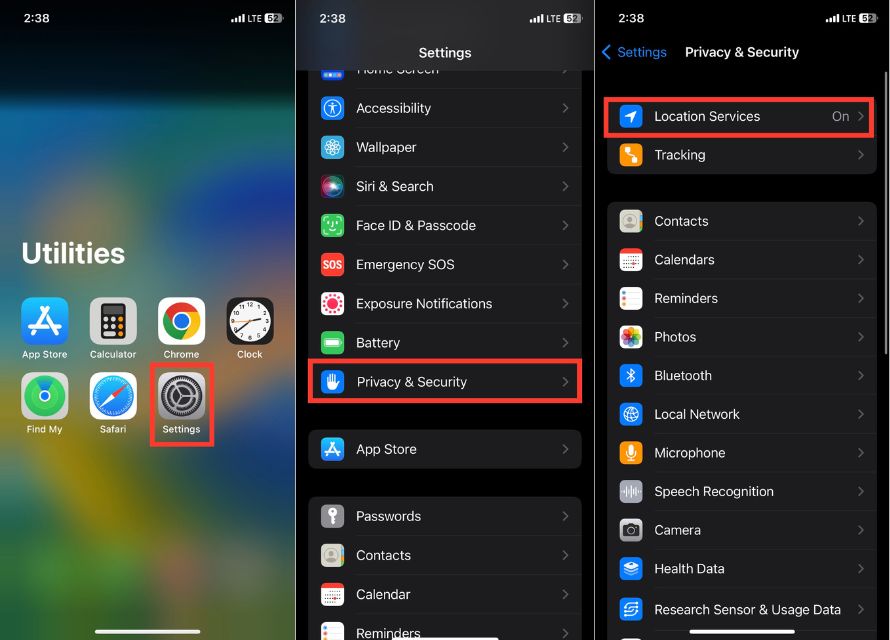
4. 화면 하단으로 스크롤하고 시스템 서비스를 탭합니다.
5. 위치 데이터를 사용하지 않으려는 시스템 서비스를 모두 끕니다.
6. 메시지가 표시되면 끄기를 눌러 선택을 확인합니다.
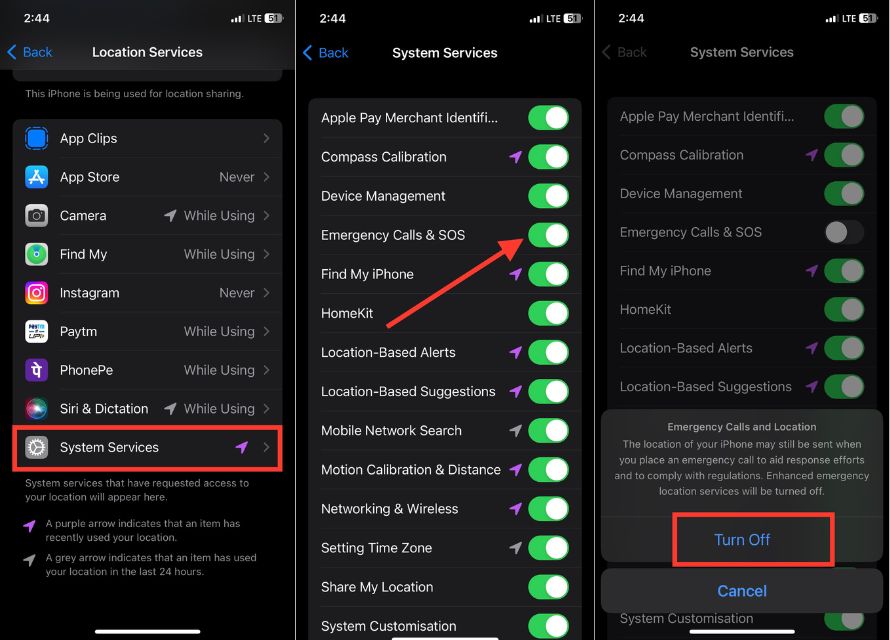
일부 서비스는 제대로 작동하려면 사용자의 위치가 필요할 수 있으므로 비활성화할 서비스를 선택할 때 주의하십시오.
- 내 위치가 친구 및 가족과 공유되지 않도록 하려면 나의 찾기 앱에서 "내 위치 공유"를 비활성화하십시오.
- 사용하지 않거나 신뢰하지 않는 앱의 위치 액세스 권한을 취소하세요.
- 이러한 추가 단계를 통해 iPhone의 위치 공유가 완전히 꺼지고 개인 정보 및 보안이 보호되는지 확인할 수 있습니다.
위치 서비스를 사용하는 앱을 확인하는 방법은 무엇입니까?
많은 앱이 제대로 작동하려면 iPhone의 위치 서비스에 액세스해야 하지만 어떤 앱이 사용자의 위치 데이터에 액세스할 수 있는지 생각하는 것이 걱정스러울 수 있습니다. 다행히 iPhone을 사용하여 현재 위치 서비스를 사용 중인 앱을 쉽게 확인할 수 있습니다. 이를 위해 취해야 할 단계는 다음과 같습니다.
1. 설정 앱으로 이동합니다.
2. 개인 정보 및 보안을 누릅니다.
3. 위치 서비스를 선택합니다.
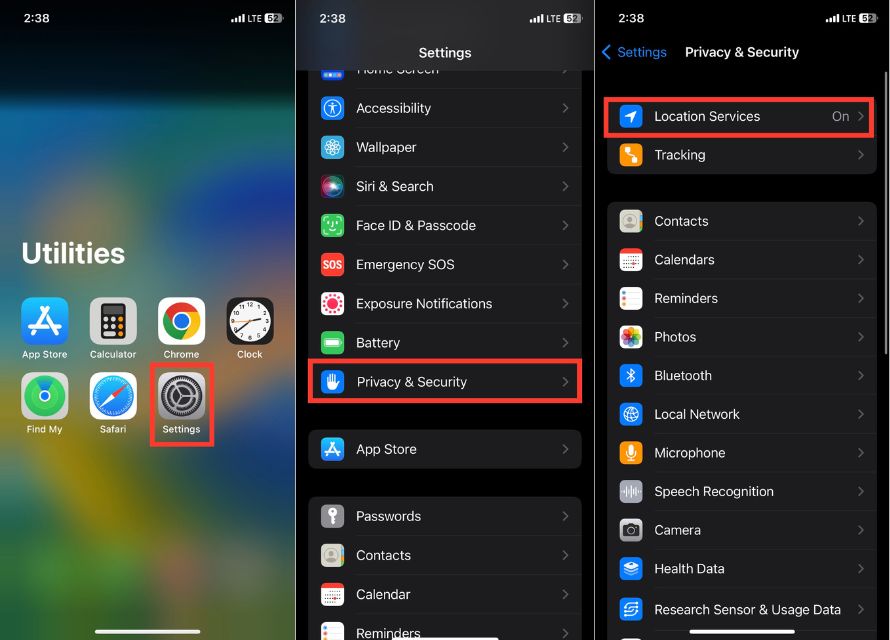
4. 위치 정보에 접근할 수 있는 앱 목록이 표시됩니다.
5. 현재 위치 서비스를 사용하는 앱에는 이름 옆에 작은 화살표 아이콘이 있습니다.
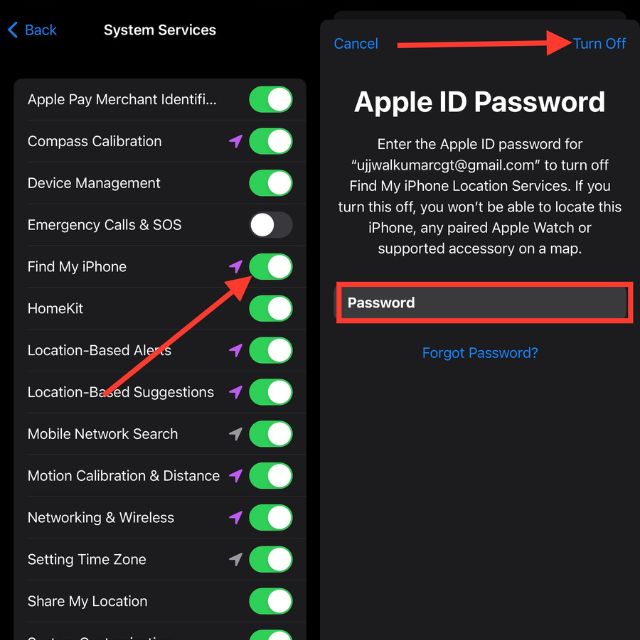
iPhone의 위치 서비스 설정에서 앱 이름 옆에 나타날 수 있는 세 가지 유형의 화살표 아이콘이 있습니다.
위쪽을 가리키는 자주색 화살표: 보라색 화살표는 앱이 현재 위치를 사용 중이거나 최근에 위치에 액세스했음을 나타냅니다.
위를 가리키는 속이 빈 보라색 화살표: 보라색 외곽선이 있는 속이 빈 화살표는 앱이 특정 조건에서 사용자의 위치에 액세스할 수 있음을 의미합니다.
위쪽을 가리키는 단색 회색 화살표: 회색 화살표는 앱이 지난 24시간 동안 사용자의 위치에 액세스했음을 의미합니다.
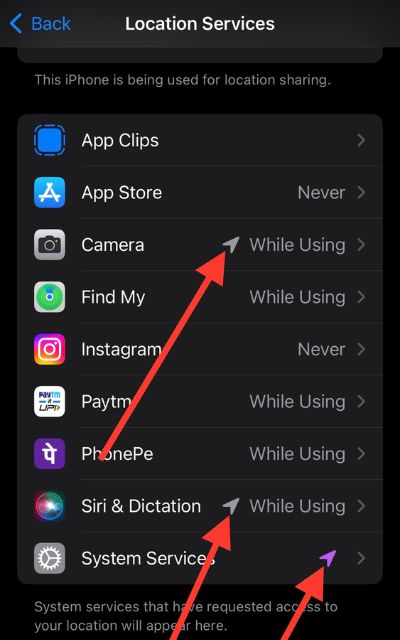
iPhone에서 위치 공유를 관리하는 방법은 무엇입니까?
iPhone에서 위치 공유를 관리하려면 위치 데이터에 접근할 수 있는 앱과 사람을 제어해야 합니다. 다음은 iPhone에서 위치 공유를 관리하는 몇 가지 방법입니다.
1. 개별 앱의 위치 공유 관리
iPhone 설정의 위치 서비스 섹션에서 각 앱에 대해 개별적으로 위치 공유를 활성화하거나 비활성화할 수 있습니다. 이렇게 하면 신뢰하거나 위치 정보가 필요한 앱으로 위치 공유를 제한할 수 있습니다.
2. 특정인과 위치 공유
내 검색 앱을 통해 특정 사람들과 위치를 공유할 수 있습니다. 이 기능을 사용하면 지정된 시간 또는 무기한으로 선택한 연락처와 실시간으로 내 위치를 공유할 수 있습니다.
3. 위치 공유 앱을 현명하게 사용
위치 공유가 필요한 앱을 사용해야 하는 경우 앱의 개인 정보 보호 정책 및 서비스 약관을 읽고 위치 데이터를 사용하는 방법을 이해해야 합니다. 위치 공유를 특정 반경으로 제한하거나 실명 대신 가명을 사용하는 기능과 같은 개인 정보 보호 기능이 있는 앱을 고려하십시오.
4. 내 위치에 액세스할 수 있는 앱 확인
iPhone 설정의 위치 서비스 섹션을 주기적으로 확인하여 어떤 앱이 사용자의 위치 데이터에 액세스할 수 있는지 확인하십시오. 위치 서비스 페이지를 끝까지 스크롤하여 최근에 위치를 사용한 앱을 확인할 수도 있습니다.
5. 위치 기반 기능 비활성화
중요한 위치와 같은 일부 iPhone 기능은 앱에 대한 위치 공유를 비활성화한 경우에도 위치 데이터를 계속 수집하고 사용할 수 있습니다. 이러한 기능을 비활성화하려면 iPhone 설정의 "개인 정보" 섹션으로 이동하여 "위치 서비스"를 선택한 다음 "시스템 서비스"까지 아래로 스크롤하십시오.
위치 공유를 비활성화하여 개인 정보 보호
위치 공유는 iPhone에서 유용한 기능이 될 수 있지만 개인 정보 및 보안에 대한 잠재적인 위험을 인식하는 것이 중요합니다. 귀하의 위치를 공유함으로써 개인 정보를 대상 광고에 사용하거나 타사 공급업체에 판매할 수 있는 앱 및 회사에 자신도 모르게 개인 정보를 제공할 수 있습니다.
iPhone에서 위치 공유를 관리하는 것이 중요합니다. 위치 공유를 특정 앱 및 사람으로 제한하고, 위치 공유 앱을 현명하게 사용하고, 어떤 앱이 내 위치에 액세스할 수 있는지 정기적으로 확인하고, 위치 기반 기능을 비활성화할 수 있습니다.
궁극적으로 iPhone에서 위치 공유를 관리하는 것은 개인 정보를 관리하고 위치 데이터가 신뢰할 수 있는 사람들에게만 공유되도록 하는 것입니다. 주의를 기울이고 사전 대응함으로써 잠재적인 위험을 최소화하면서 위치 공유의 이점을 얻을 수 있습니다.
iPhone에서 위치 끄기에 대한 FAQ
특정 사람들과 내 위치를 공유할 수 있습니까?
예, 나의 찾기 앱을 통해 특정 사람들과 위치를 공유할 수 있습니다. 이 기능을 사용하면 지정된 시간 또는 무기한으로 선택한 연락처와 실시간으로 내 위치를 공유할 수 있습니다.
내 위치를 앱과 공유해도 안전합니까?
앱과 위치를 공유하면 개인 정보 및 보안이 손상될 수 있습니다. 앱은 추적 또는 표적 광고를 위해 데이터를 사용할 수 있습니다. 개인 정보 보호 정책을 읽고 신뢰할 수 있는 앱으로 공유를 제한하십시오.
모든 앱의 위치 공유를 한 번에 끌 수 있나요?
예, 위치 서비스를 끄면 모든 앱의 위치 공유를 한 번에 비활성화할 수 있습니다. 그러나 이렇게 하면 위치 기반 서비스를 사용하려는 앱을 포함하여 모든 앱이 사용자의 위치를 사용하지 못하게 됩니다.
위치 공유를 특정 반경으로 제한할 수 있습니까?
예, 일부 앱에서는 일반적으로 앱의 위치 권한 또는 설정을 조정하여 위치 공유를 특정 반경으로 제한할 수 있습니다. 그러나 모든 앱이 이 기능을 제공하는 것은 아닙니다.
위치 서비스를 끄면 배터리 수명에 영향을 줍니까?
예, iPhone에서 위치 서비스를 끄면 배터리 수명을 개선하는 데 도움이 될 수 있습니다. 위치 서비스를 사용하는 앱이 더 이상 백그라운드에서 실행되어 배터리를 소모할 수 없기 때문입니다.
위치를 끄면 iPhone의 다른 기능에 영향을 미칩니까?
위치 서비스를 비활성화하면 지도나 날씨 앱과 같이 위치 정보에 의존하는 특정 앱의 기능에 영향을 미칠 수 있습니다. 그러나 대부분의 앱은 위치에 액세스하지 않아도 여전히 제대로 작동합니다.
설정을 변경하지 않고 일시적으로 위치를 끄려면 어떻게 해야 합니까?
제어 센터에 액세스하여 모든 앱의 위치를 빠르게 끌 수 있습니다. 제어 센터를 열려면 오른쪽 상단 모서리에서 아래로 쓸어내리거나(Face ID가 있는 iPhone 모델의 경우) 하단에서 위로 쓸어넘기십시오(홈 버튼이 있는 iPhone 모델의 경우). 일시적으로 위치를 비활성화하려면 위치 아이콘을 누릅니다.
위치 서비스를 끄면 다른 사람이 내 iPhone을 추적하지 못합니까?
위치 서비스를 비활성화하면 다른 사람이 앱이나 서비스를 통해 iPhone의 정확한 위치를 추적하기가 더 어려워질 수 있습니다. 그러나 셀 타워 삼각 측량과 같이 여전히 장치 위치에 대한 일반적인 정보를 제공할 수 있는 다른 방법이 있다는 점에 유의해야 합니다.
